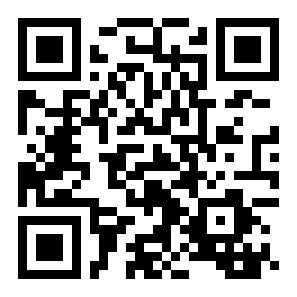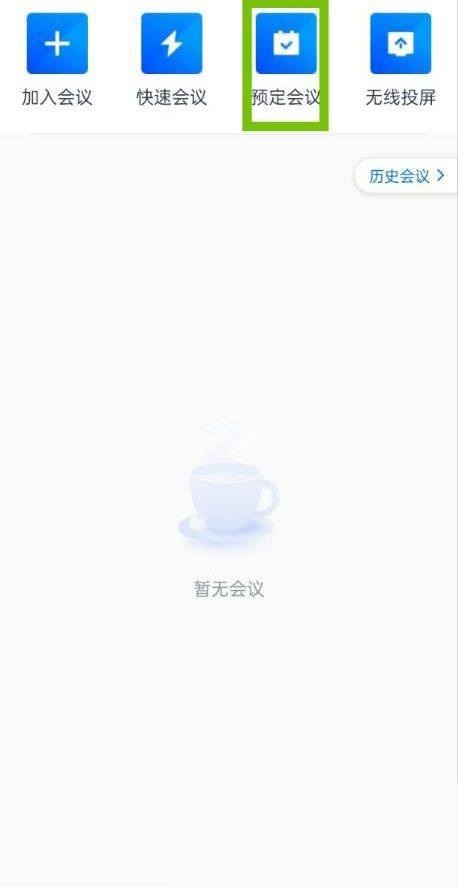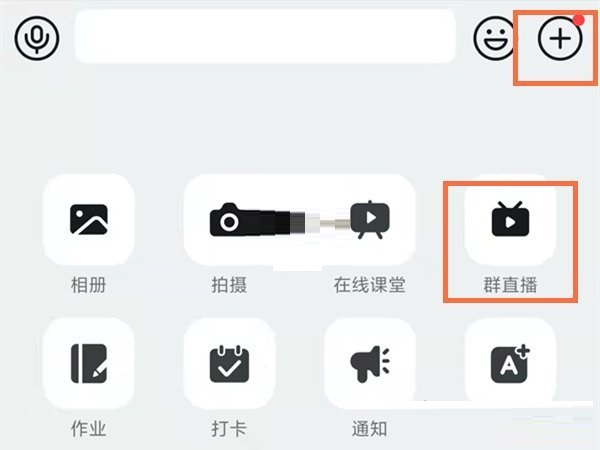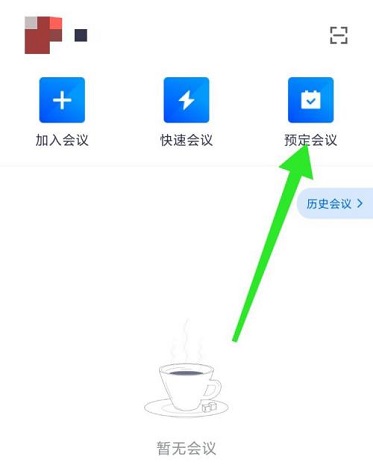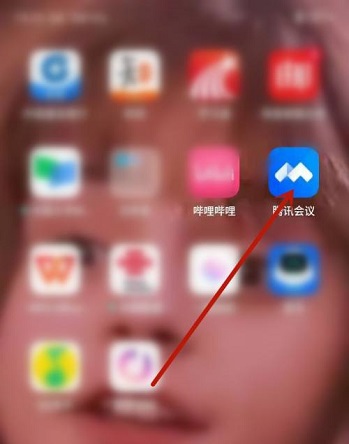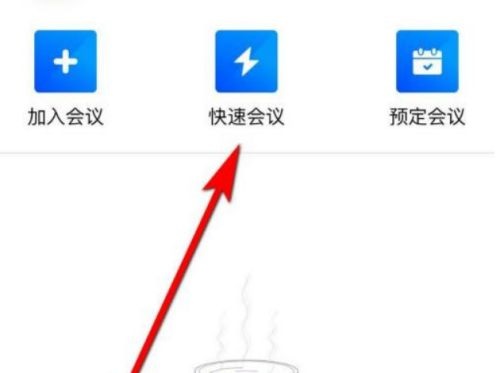云视讯设置小窗步骤分享
来源:全查网
更新时间:2023-01-21 23:44:55
文章导读:云视讯在哪开启悬浮窗?云视讯是有悬浮窗功能的,开启后就能以小窗形式在后台运行,不影响用户操作其他软件。那么云视讯在哪开启悬浮窗呢?想知道答案的小伙伴就跟小编一起来看看吧!云视讯在哪开启悬浮窗1、首先进入云视讯界面点击底部【我的】。2、然后在个人界面中点击【会议设置】选项按钮。3、最后点击【打开悬浮窗】右侧开关即可。以上就是云视讯在哪开启悬浮窗的全部内容了,非凡软件站为您提供最好用的手机教程,为您带来最新的手机资讯!

云视讯在哪开启悬浮窗
云视讯是有悬浮窗功能的,开启后就能以小窗形式在后台运行,不影响用户操作其他软件。那么云视讯在哪开启悬浮窗呢?想知道答案的小伙伴就跟小编一起来看看吧!
云视讯在哪开启悬浮窗
1、首先进入云视讯界面点击底部【我的】。

2、然后在个人界面中点击【会议设置】选项按钮。

3、最后点击【打开悬浮窗】右侧开关即可。

以上就是云视讯在哪开启悬浮窗的全部内容了,全查游戏站为您提供最好用的手机教程,为您带来最新的手机资讯!
以上内容是小编网络整理的关于云视讯在哪开启悬浮窗的相关攻略内容,如果不妥之处清及时联系我们。想了解更多最新的关于《视频会议,》的攻略、资讯等内容,请多多关注全查网